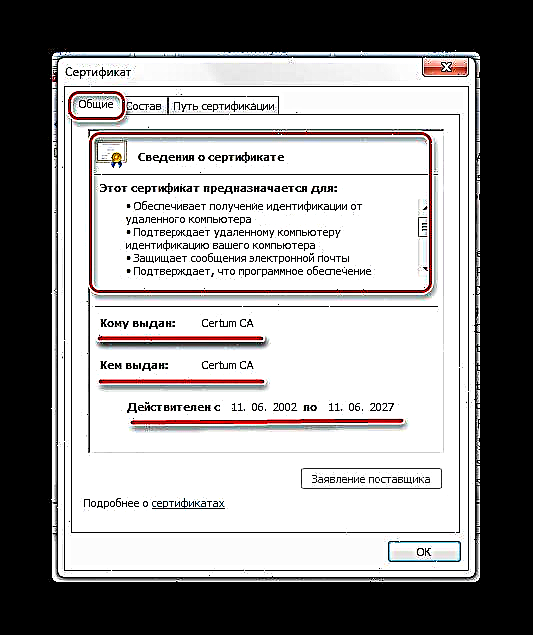სერთიფიკატი არის Windows 7. უსაფრთხოების ერთ-ერთი ვარიანტი. ეს არის ციფრული ხელმოწერა, რომელიც ამოწმებს სხვადასხვა ვებსაიტების, სერვისების და ყველა სახის მოწყობილობის ავთენტურობას და ავთენტურობას. სერთიფიკატებს გასცემენ სასერთიფიკატო ცენტრი. ისინი ინახება სპეციალურ ადგილას სისტემაში. ამ სტატიაში ჩვენ გადავხედავთ, თუ სად მდებარეობს "სერტიფიკატების მაღაზია" Windows 7-ში.
გახსენით "სერთიფიკატების მაღაზია"
Windows 7 – ში სერთიფიკატების სანახავად გადადით OS– ში ადმინისტრატორის უფლებებით.
ვრცლად: როგორ მივიღოთ ადმინისტრატორის უფლებები Windows 7-ში
სერთიფიკატებზე წვდომის საჭიროება განსაკუთრებით მნიშვნელოვანია იმ მომხმარებლებისთვის, რომლებიც ხშირად ანაზღაურებენ გადახდევინებას ინტერნეტში. ყველა სერთიფიკატი ინახება ერთ ადგილზე, ე.წ. Storage, რომელიც ორ ნაწილად იყოფა.
მეთოდი 1: ფანჯრის გაშვება
- ძირითადი კომბინაციის დაჭერით "Win + R" შედი ფანჯარაში "გაუშვით". შეიყვანეთ ბრძანების სტრიქონში
certmgr.msc. - ციფრული ხელმოწერები ინახება დირექტორიაში მდებარე საქაღალდეში "სერთიფიკატები - ამჟამინდელი მომხმარებელი". აქ, სერთიფიკატები განთავსებულია ლოგიკურ მაღაზიებში, რომლებიც გამოყოფილია თვისებებით.

საქაღალდეებში სანდო Root სერტიფიკაციის ორგანოები და "შუალედური სასერთიფიკატო ცენტრები" Windows 7 სერთიფიკატების მთავარი მასივი მდებარეობს.

- თითოეული ციფრული დოკუმენტის შესახებ ინფორმაციის სანახავად, ჩვენ მასზე ვუთითებთ და დააჭირეთ RMB. მენიუში, რომელიც იხსნება, აირჩიეთ "გახსნა".

ჩანართზე გადასვლა "გენერალი". განყოფილებაში "ინფორმაცია სერთიფიკატის შესახებ" ნაჩვენები იქნება თითოეული ციფრული ხელმოწერის მიზანი. ასევე მოცემულია ინფორმაცია. "ვის აქვს გაცემული", "გაცემულია" და ვადის გასვლის ვადები.
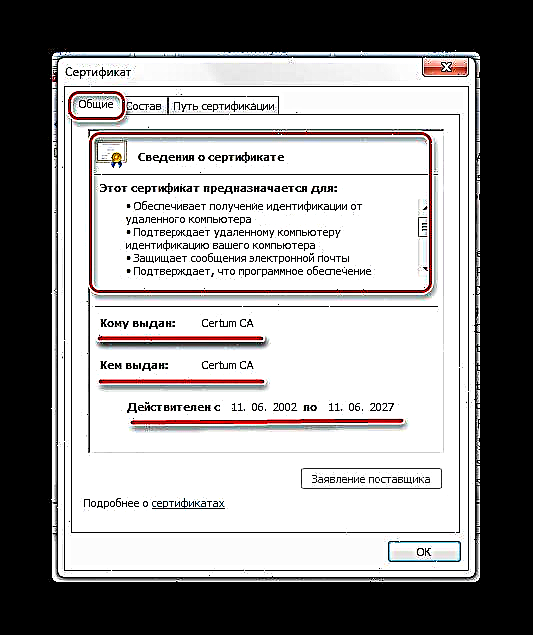

მეთოდი 2: პანელი
ასევე შესაძლებელია Windows 7 – ში სერთიფიკატების ნახვა "პანელი".
- გახსნა "დაწყება" და წადი "პანელი".
- გახსენით ნივთი ინტერნეტ – ოფციები.
- ფანჯარაში, რომელიც იხსნება, გადადით ჩანართზე "შინაარსი" და დააჭირეთ წარწერას "სერთიფიკატები".
- ფანჯარაში, რომელიც იხსნება, მოცემულია სხვადასხვა სერთიფიკატების ჩამონათვალი. კონკრეტული ციფრული ხელმოწერის შესახებ დეტალური ინფორმაციის სანახავად დააჭირეთ ღილაკს "ხედი".
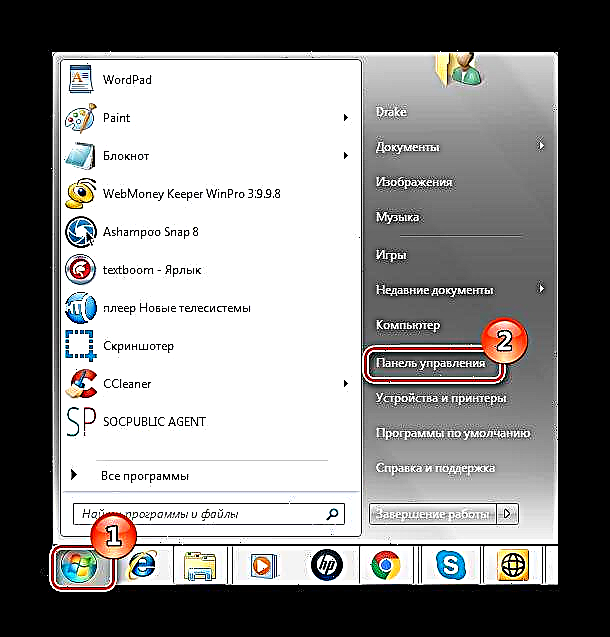



ამ სტატიის წაკითხვის შემდეგ, რთული არ იქნება Windows 7-ის გახსნა "სერთიფიკატების მაღაზია" და გაიგეთ დეტალური ინფორმაცია თქვენს სისტემაში თითოეული ციფრული ხელმოწერის თვისებების შესახებ.